步骤一:
npm安装插件 : npm install vue-video-player --save
如果报错 安装具体版本
如下所示: npm install --save vue-video-player@4.0.6

如果package.json文件内显示则为安装成功

步骤二:
局部引入---这里因为只有一个页面需要所有采用的局部引入
在需要的页面引入(这里注意路径不要写错了)
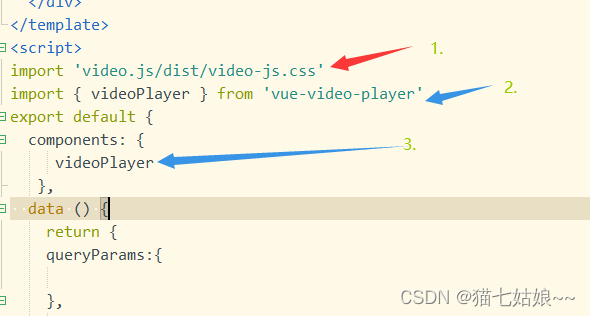
步骤三:在页面中使用组件
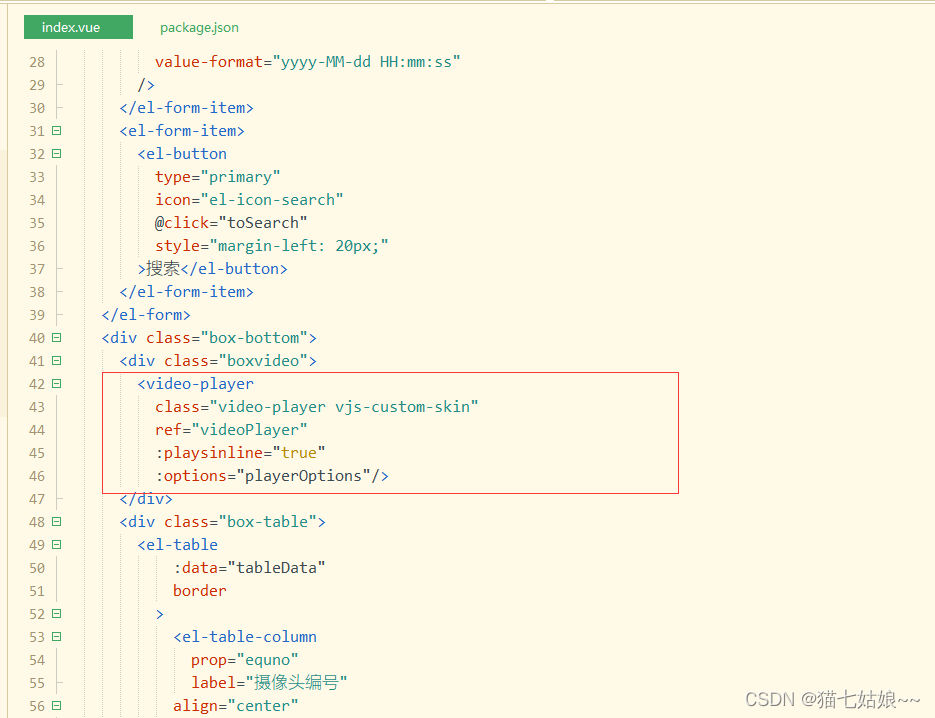
步骤四:data中写入所传的参数

步骤五:methods写入回调函数
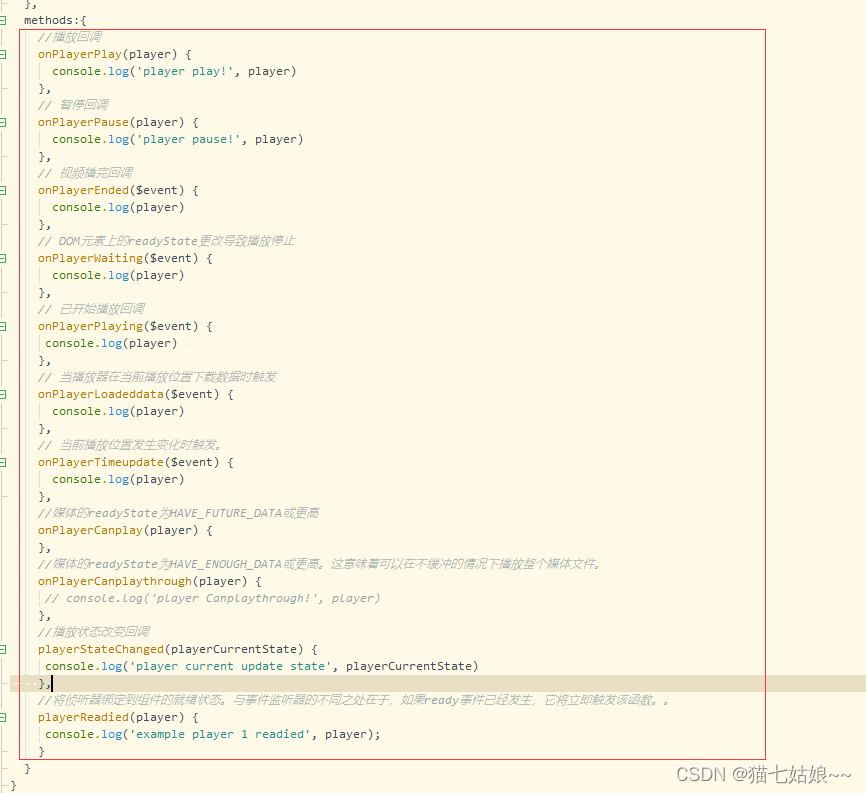
步骤六:注意(组件一定要设宽高) 添加组件样式
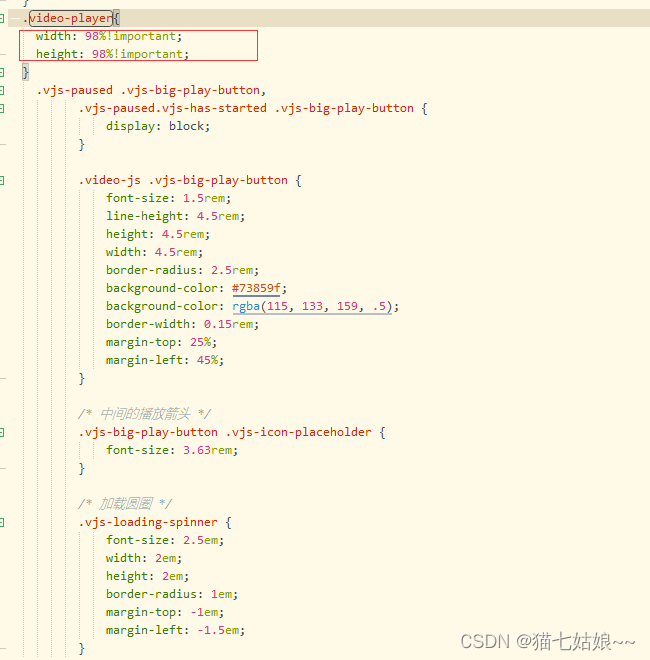
这样就完成了一个视频播放功能 可以快进可以回放 可以全屏 拖动滚动条 视频结束后自动重播
完成实例:

完整代码:
<template>
<div class="box-main">
<div class="card">
<div class="top-title">
<span class="line"></span >
<span class="title-text">实时监控</span>
</div>
<el-form
:model="queryParams"
size="small"
:inline="true"
label-width="90px"
class="searchform"
>
<el-form-item label="摄像头编号:" prop="equipmentName">
<el-input v-model="queryParams.equipmentName" placeholder="请输入摄像头编号" />
</el-form-item>
<el-form-item label="时间:" prop="time">
<el-date-picker
:default-time="['00:00:00', '23:59:59']"
style="width: 350px !important;"
v-model="queryParams.time"
type="datetimerange"
range-separator="至"
start-placeholder="开始日期"
end-placeholder="结束日期"
clearable
value-format="yyyy-MM-dd HH:mm:ss"
/>
</el-form-item>
<el-form-item>
<el-button
type="primary"
icon="el-icon-search"
@click="toSearch"
style="margin-left: 20px;"
>搜索</el-button>
</el-form-item>
</el-form>
<div class="box-bottom">
<div class="boxvideo">
<video-player
class="video-player vjs-custom-skin"
ref="videoPlayer"
:playsinline="true"
:options="playerOptions"/>
</div>
<div class="box-table">
<el-table
:data="tableData"
border
>
<el-table-column
prop="equno"
label="摄像头编号"
align="center"
>
</el-table-column>
<el-table-column
prop="time"
label="监控时间"
align="center"
>
</el-table-column>
<el-table-column
prop="address"
label="操作"
align="center"
>
<template slot-scope="scope">
<el-button
size="mini"
type="primary"
icon="el-icon-edit"
@click.native.prevent="addEqupment()"
>查看记录</el-button
>
</template>
</el-table-column>
</el-table>
</div>
</div>
</div>
</div>
</template>
<script>
import 'video.js/dist/video-js.css'
import { videoPlayer } from 'vue-video-player'
export default {
components: {
videoPlayer
},
data () {
return {
queryParams:{
},
tableData: [{
date: '2016-05-02',
equno: '1',
}, {
date: '2016-05-04',
equno: '2',
}, {
date: '2016-05-01',
equno: '3',
}, {
date: '2016-05-03',
equno: '4',
}],
playerOptions: {
playbackRates: [0.5, 1.0, 1.5, 2.0], // 可选的播放速度
autoplay: false, // 如果为true,浏览器准备好时开始回放。
muted: false, // 默认情况下将会消除任何音频。
loop: false, // 是否视频一结束就重新开始。
preload: 'auto', // 建议浏览器在<video>加载元素后是否应该开始下载视频数据。auto浏览器选择最佳行为,立即开始加载视频(如果浏览器支持)
language: 'zh-CN',
aspectRatio: '16:9', // 将播放器置于流畅模式,并在计算播放器的动态大小时使用该值。值应该代表一个比例 - 用冒号分隔的两个数字(例如"16:9"或"4:3")
fluid: true, // 当true时,Video.js player将拥有流体大小。换句话说,它将按比例缩放以适应其容器。
sources: [{
type: "video/mp4", // 类型
src: 'http://vjs.zencdn.net/v/oceans.mp4' // url地址
}],
notSupportedMessage: '此视频暂无法播放,请稍后再试', // 允许覆盖Video.js无法播放媒体源时显示的默认信息。
controlBar: {
timeDivider: true, // 当前时间和持续时间的分隔符
durationDisplay: true, // 显示持续时间
remainingTimeDisplay: false, // 是否显示剩余时间功能
fullscreenToggle: true // 是否显示全屏按钮
}
}
}
},
methods:{
//播放回调
onPlayerPlay(player) {
console.log('player play!', player)
},
// 暂停回调
onPlayerPause(player) {
console.log('player pause!', player)
},
// 视频播完回调
onPlayerEnded($event) {
console.log(player)
},
// DOM元素上的readyState更改导致播放停止
onPlayerWaiting($event) {
console.log(player)
},
// 已开始播放回调
onPlayerPlaying($event) {
console.log(player)
},
// 当播放器在当前播放位置下载数据时触发
onPlayerLoadeddata($event) {
console.log(player)
},
// 当前播放位置发生变化时触发。
onPlayerTimeupdate($event) {
console.log(player)
},
//媒体的readyState为HAVE_FUTURE_DATA或更高
onPlayerCanplay(player) {
},
//媒体的readyState为HAVE_ENOUGH_DATA或更高。这意味着可以在不缓冲的情况下播放整个媒体文件。
onPlayerCanplaythrough(player) {
// console.log('player Canplaythrough!', player)
},
//播放状态改变回调
playerStateChanged(playerCurrentState) {
console.log('player current update state', playerCurrentState)
},
//将侦听器绑定到组件的就绪状态。与事件监听器的不同之处在于,如果ready事件已经发生,它将立即触发该函数。。
playerReadied(player) {
console.log('example player 1 readied', player);
}
}
}
</script>
<style rel="stylesheet/scss" lang="scss" scope>
.box-main{
width: 98%;
height: 50rem;
margin: 0 auto;
.card {
width: 100%;
height: 100%;
background-color: #fff;
display: flex;
flex-direction: column;
justify-content: center;
align-items: center;
.top-title {
width: 100%;
height: 75px;
display: flex;
justify-content: flex-start;
align-items:center;
padding-left: 50px;
.line {
width: 6px;
height: 22px;
background: #0d85f4;
}
.title-text{
font-size: 18px;
font-weight:bold;
color: #333333;
line-height: 30px;
padding-left: 10px;
}
}
}
.searchform{
width: 100%;
height: 80px;
background-color: #fff;
display: flex;
justify-content: flex-start;
align-items: center;
padding-left: 60px;
.el-form-item{
margin-bottom: 0px!important;
}
}
.box-bottom{
width: 100%;
height: 80%;
display: flex;
align-items: center;
}
.boxvideo{
width: 50%;
height: 80%;
display: flex;
justify-content: center;
align-items: center;
}
.video-player{
width: 98%!important;
height: 98%!important;
}
.vjs-paused .vjs-big-play-button,
.vjs-paused.vjs-has-started .vjs-big-play-button {
display: block;
}
.video-js .vjs-big-play-button {
font-size: 1.5rem;
line-height: 4.5rem;
height: 4.5rem;
width: 4.5rem;
border-radius: 2.5rem;
background-color: #73859f;
background-color: rgba(115, 133, 159, .5);
border-width: 0.15rem;
margin-top: 25%;
margin-left: 45%;
}
/* 中间的播放箭头 */
.vjs-big-play-button .vjs-icon-placeholder {
font-size: 3.63rem;
}
/* 加载圆圈 */
.vjs-loading-spinner {
font-size: 2.5em;
width: 2em;
height: 2em;
border-radius: 1em;
margin-top: -1em;
margin-left: -1.5em;
}
.box-table{
width: 50%;
height: 80%;
.el-table{
width:90%;
height:100%;
margin-left:40px
}
}
}
</style>
———————————————————————————————————————————
完结撒花!!!!!!






















 2万+
2万+











 被折叠的 条评论
为什么被折叠?
被折叠的 条评论
为什么被折叠?








